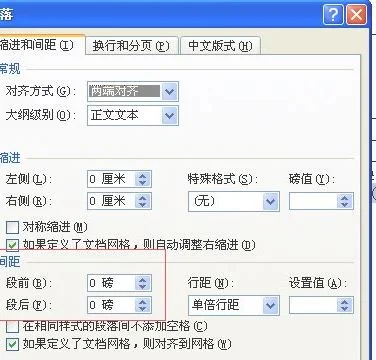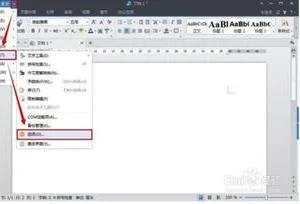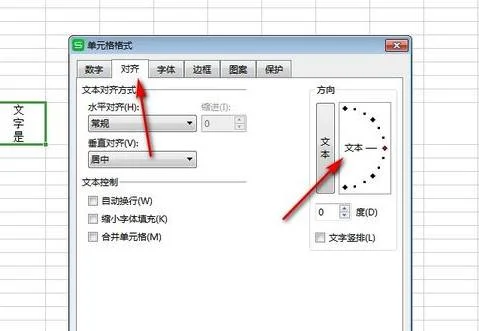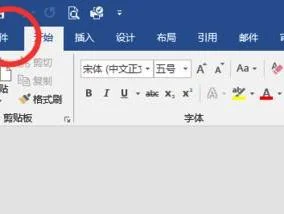1.WPS中想放入图片怎么改变图片大小啊
1、首先在电脑上将WPS软件打开,接下来在WPS中选择“文字”,新建一个空白文档。
2、接下来在上方工具栏中选择“插入”-“图片”-“来自文件”,然后选择自己需要的图片插入。
3、接下来用鼠标左键点击刚刚插入的图片,当图片四周出现小点时,用鼠标拉缩图片就可以改变图片大小了。
2.WPS如何插入GIF图像
1、电脑打开WPS PPT。
2、打开PPT后,点击工具栏中的插入,然后选择插入图片。
3、点击插入图片后,图片是不会动的,要进入播放页面GIF才会动。
4、按F5键进入播放页面之后,就可以看到GIF图像动了。
3.手机wps 如何对插入的图片进行大小设置
方法/步骤 手机打开WPS Office,进入页面后,选择你要使用的文档。
请点击输入图片描述进入文档页面,点击左上角的【编辑】。请点击输入图片描述进入编辑页面,调整文档的光标位置,方便稍后把图片插入到该位置,再点击左下角的工具按钮。
请点击输入图片描述出现窗口,点击【插入】,再选择图片来源,比如:相册。请点击输入图片描述进入相册页面,选择要插入的图片,点击右下角的【确定】。
请点击输入图片描述完成后,就可以看到图片已经插入文档的内容里了,如果需要调整图片大小,可以点击图片的周边的圆球,进行调整大小。请点击输入图片描述调整图片大小后,还可以根据自己的需求,调整图片的其他属性,比如:旋转。
请点击输入图片描述完成后,返回编辑页面,就可以看到图片已经更改属性的效果图,如果不需要调整图片,记得点击左上角的保存按钮哦。请点击输入图片描述。
4.在wps里插入图片如何保持原有大小
方法一:
1、选中需要调整大小的图片,图片四周出现八个控点;
2、将光标放在控点上,当鼠标指针变为双箭头时,按下鼠标并拖动鼠标,就可以改变图片的大小。
方法二:
1、选中需要调整大小的图片;
2、单击图片工具---->;图片大小按钮,如图所示;
3、弹出设置对象格式对话框,选择大小选项卡,去掉锁定纵横比和相对于图片的原始尺寸复选框中的对勾;在高度、宽度输入框中输入所需要的数值即可,如图所示。